Transparantie van de tracks
U kunt de modus voor transparantie van de tracks gebruiken om de transparantie van een track nauwkeurig in te stellen. Met sleutelframes kunt u de transparantie aanpassen en het gewenste effect verkrijgen. U kunt bijvoorbeeld de transparantie van een track gebruiken om een effect toe te passen dat u boven op opnamen plaatst (waarbij de onderliggende track zichtbaar is) of om een aangepast fade-in- en fade-outeffect te maken.
Tracktransparantie aanpassen
1 Kies in de werkruimte Bewerken een track op de tijdlijn die u wilt aanpassen.
2 Klik met de rechtermuisknop op het gebied met de trackknoppen en klik op Tracktransparantie in het contextmenu.
De modus Tracktransparantie wordt geactiveerd.
3 Voer een van de volgende handelingen uit
• Als u de transparantie van de track als geheel wilt aanpassen, sleept u de gele lijn naar een nieuwe verticale positie. De bovenkant heeft een waarde van 100% dekking en neemt af tot 0% dekking (volledig transparant) aan de onderkant.
• Als u de transparantie op de track als geheel wilt laten variëren, klikt u op de gele lijn om een sleutelframe in te stellen. U kunt zoveel sleutelframes toevoegen als u wilt. Sleep het vierkante sleutelframeknooppunt naar het gewenste transparantieniveau.
• Als u een sleutelframe wilt verwijderen, klikt u met de rechtermuisknop op een sleutelframeknooppunt en kiest u Sleutelframe verwijderen.
• Als u alle sleutelframes wilt verwijderen, klikt u met de rechtermuisknop op een sleutelframeknooppunt en kiest u Alle sleutelframes verwijderen.
4 Als u de modus
Tracktransparantie wilt afsluiten, klikt u op de knop
Sluiten 
in de rechterbovenhoek van de tijdlijn.
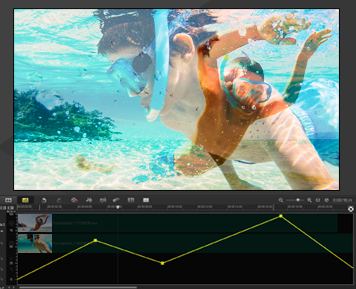
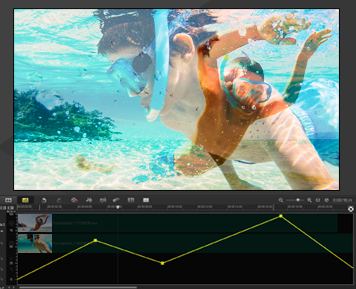

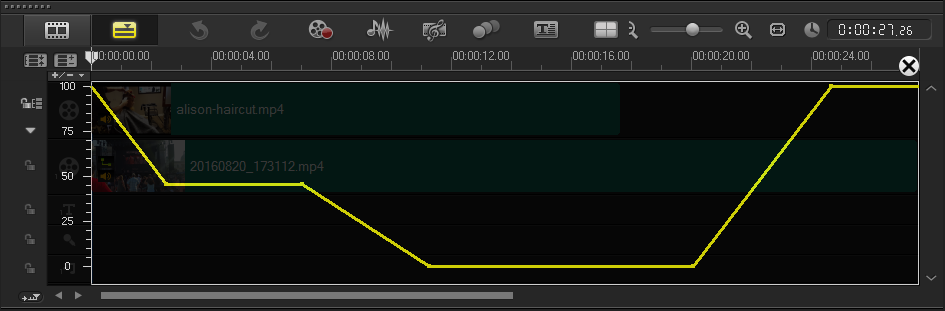
 in de rechterbovenhoek van de tijdlijn.
in de rechterbovenhoek van de tijdlijn.